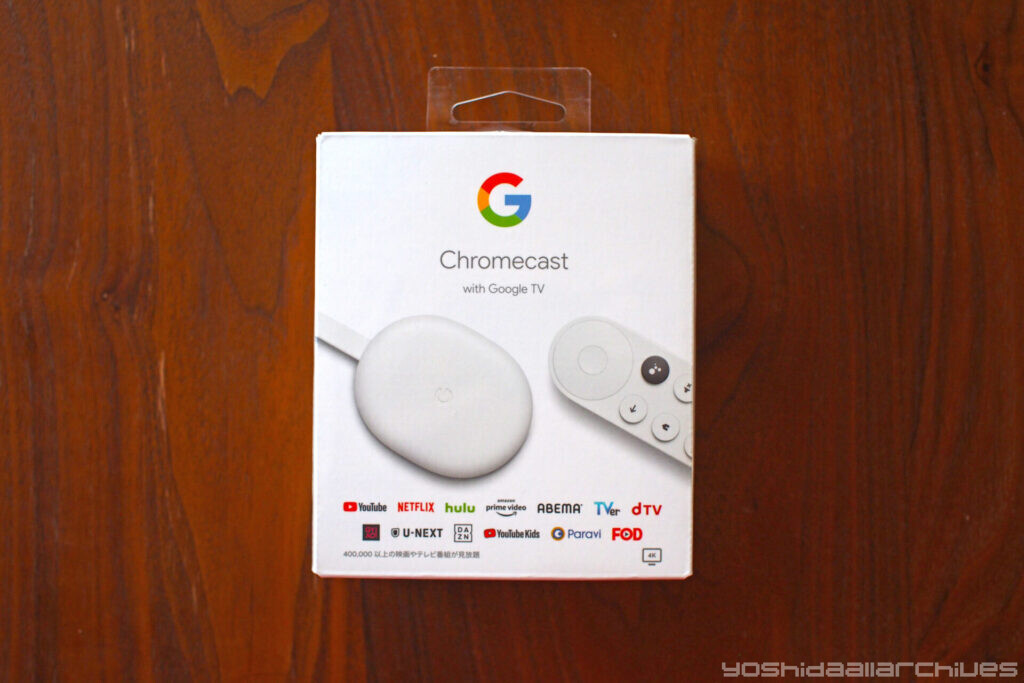元々Fire TV Stickを所持していてテレビでNetflixやTVerなどを見る際にはいつもそちらを使っていました。最初は特に問題なかったんですが、回線の問題なのかFire TVの問題なのかまあ止まったりアプリごと落ちたりして快適に視聴することが出来ていませんでした。
間違いなく回線にもありそうなのですが、ひとまず視聴端末を買い換えることで様子を見てみようと思い、昨年発売した『Chromecast with Google TV』を購入してみることにしました。おそらくFire TVのスペックの問題であればこちらのChromecastの方が性能的には高いので改善されるのではないかという見込みです。
Chromecast with Google TVとは?
Chromecast with Google TVはこれまでのChromecastとは違い、内部にAndroidが搭載されているので起動させるだけでリモコンのみで操作することができると言う優れものです。まぁ大体FireTVと同じなんですけど。また電源も外部から供給することができるので通常のChromecastのようにスマートフォンのバッテリーがみるみる減っていくようなこともありません。
実際に触ってみるとまさにAndroid TVのような使い方ができAndroidユーザーとしてはかなり使い勝手がいいような気がしました。
基本スペック
https://store.google.com/jp/product/chromecast_google_tv_specs?hl=ja より引用
サイズと重量:長さ: 162 mm 幅: 61 mm 高さ: 12.5 mm 55 g
通信方式:Wi-Fi 802.11ac(2.4 GHz / 5 GHz)Bluetooth®
オペレーティング システム:Android TV OS
解像度:最大 4K HDR、60 FPS 最大解像度 4K、ハイ ダイナミック レンジ(HDR)対応
動画形式:ドルビー ビジョン、HDR10、HDR10+ 対応
ポート:HDMI 端子、USB Type-C 電源端子
また4K動画再生に対応していて、私の家にあるテレビは4Kには対応していないので少しもったいない気がしますが大は小を兼ねるということでいいのではないでしょうか。また4Kを再生することができるスペックを持っていると考えることもできますよね。
リモコンを使って音声検索なども可能となっていますこれがけっこう優秀で、あらゆる配信サービスでの検索が可能だったり検索時に音声入力ができたりなどかなり快適に使えるようになっています。
開封&内容物
▲届いたものはこちらです。ほとんどすべての映像配信サービスに対応していることが表記されています険悪なムードだった Amazon プライムビデオももちろん再生することができるようになっています。
▲開封します

▲開けると左側に本体のアイコンが書かれていて、右側にはリモコンのアイコンが書かれています。それぞれが別で収納されているということがわかります。

▲開封してみるとこのように収納されていました。

内容物一覧はこちらです。本体、リモコン、説明書、充電用のUSB-Cケーブル、リモコン用の電池、給電用の電源アダプター。
本体外観
丸っこくて可愛い本体

▲Chromecast with Google TV は楕円形の丸っこい形をしています。表面はサラサラとしていて安っぽい質感ではありません。Fire TV Stick のようにケーブルごと一体の構成ではなく、ケーブル部分と本体が分離しています。

▲裏側には薄く本体情報が表記されている程度で非常にシンプルにデザインされています。
YouTubeボタンとNetflixボタンが便利なリモコン

▲リモコンはこのような本体同様丸みを帯びたコンパクトなデザインになっています。また特徴的なのはYouTubeボタンとNetflixボタンが搭載されていてワンクリックでYouTubeやNetflixを視聴することが出来ます。また一番下の電源ボタン隣右側にあるボタンはテレビ側の入力切り替えボタンとなっていて、テレビでゲーム機やレコーダーなど表示を切り替えたい時などもこのコントローラーで行うことができます。

▲ちなみに本体側面には音量調整ボタンも付いていて、これも大体のテレビには対応しています。私の家のテレビはシャープなのですがシャープのテレビと設定することで音量調整ボタンが使えるようになりました。

▲二つ並べてみるとこのように非常にコンパクトにできていることがわかります。丸っこいボディが可愛いですね。
Fire TV Stickと比較

▲Fire TVのリモコンと比べてみるとこのような感じです。Fire TVのリモコンの方が縦に長くリモコンといったビジュアルをしていますがChromecast with Google TVのリモコンの方はもっと小さなリモコンでテレビ用というよりはプロジェクターなどをそういった別の機器のリモコンのように感じますまた丸みを帯びているので Fire TV のリモコンより手にフィットする感じがあってすごくグッドです。

▲本体も一応くらべてみました。FireTV Stick は恐ろしいほどコンパクトではありますが、結局こちらも電源供給が外部から必要なので場所を取るといった意味ではあまり変わらないかもしれません。
接続準備

▲電源供給用のAC ケーブルを接続するとこのような感じになります。これもテレビ側から供給できたらな~。

▲あと、面白かったので写真に撮っちゃいましたがこちらはケーブルを束ねていたもので、プラスチックで爪がちゃんと作られています。細かなイイねポイント。

▲また驚いたのが電池を挿入する際に両方とも同じ向きだったのが少し驚きました。
起動&初期設定

▲さて起動して設定を進めていきます。

▲セットアップは非常に簡単で、スマートフォンにGoogle Home アプリをダウンロードし、すべてスマートフォン上で設定を完了させることができます。アカウントの設定や wi-fi の設定などいちいちリモコン操作で入力する必要がないので非常に便利だなと思います。

▲勿論iOS用もありますよ。
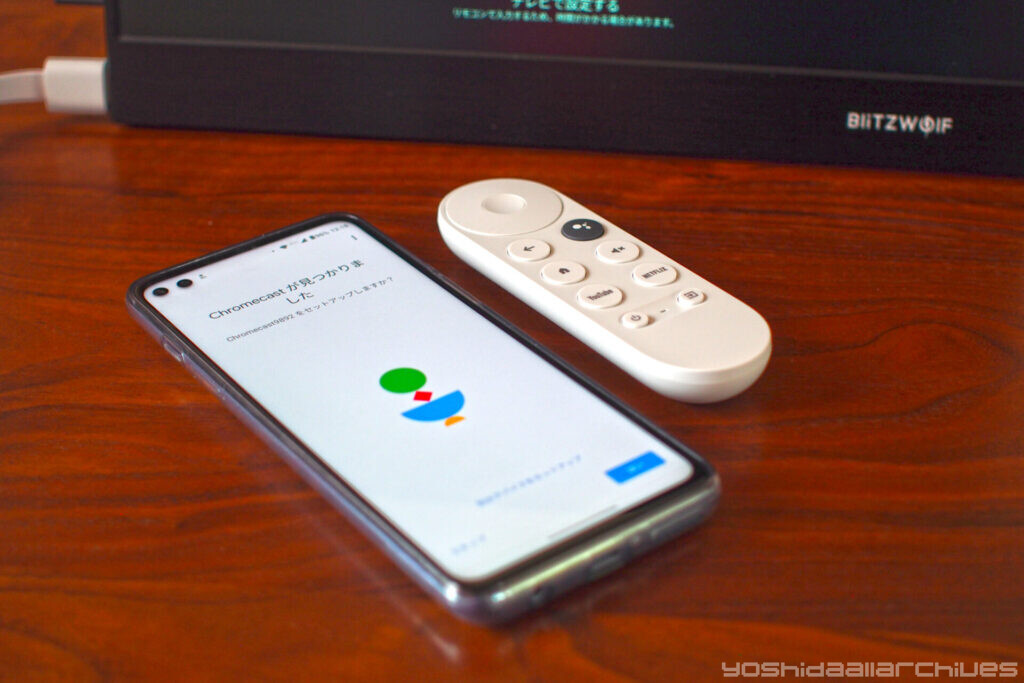
▲見つけて・・・

▲スマートフォンだけでアカウント設定が完了しました。
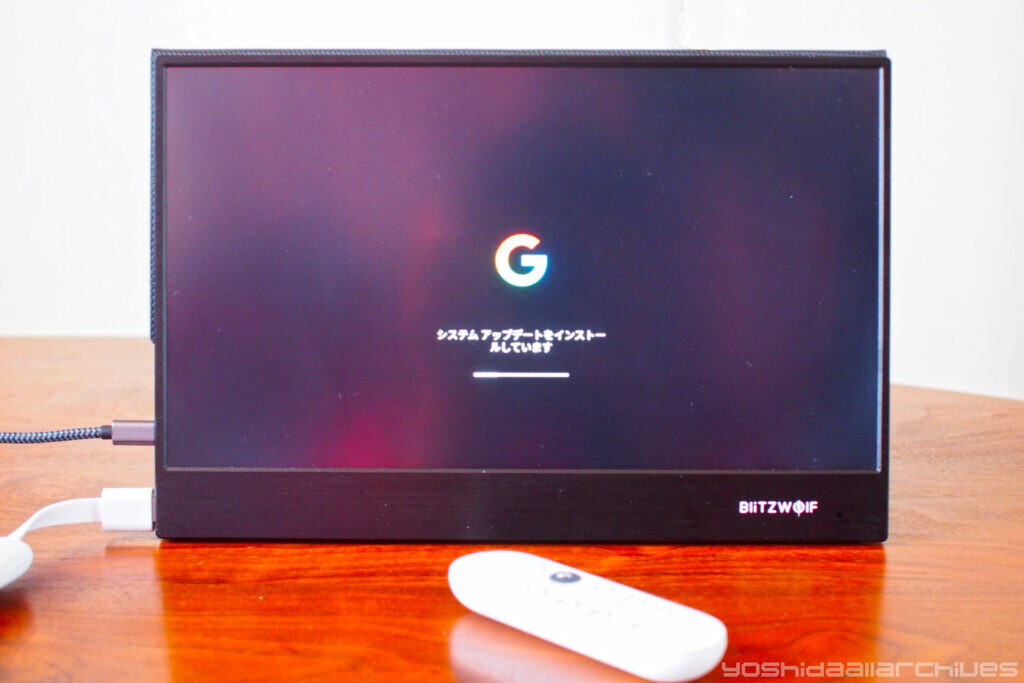
▲その後は自動でシステムアップデートがされて

▲立ち上がりました。

▲動画配信サービスのアプリも初期起動時に選択してダウンロードすることができます。また今後追加したい場合ももちろんメニューから可能です。

▲アプリのインストールを進めます
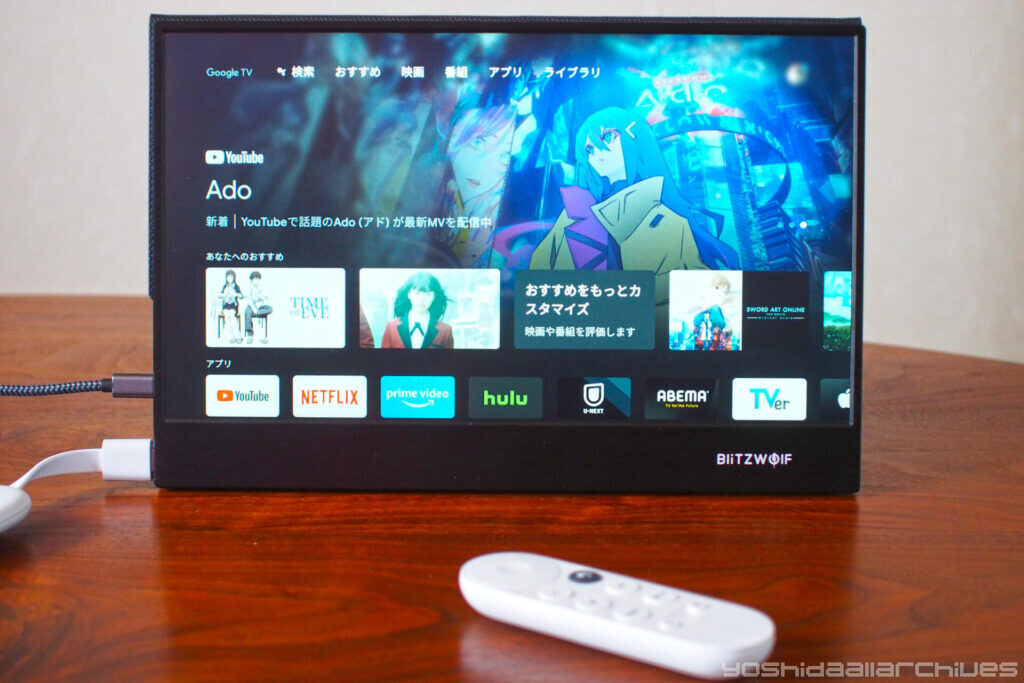
▲設定が完了しメニュー画面が立ち上がり、これで使うことができるようになりました。
感想
非常にサクサクで便利で使いやすい

行ってみた感想としては非常にサクサクとししていて、特に再生中に止まることもないしアプリが落ちたりするようなことも今のところありません。
またリモコン上で音量の調整ができるのはもちろん、音声検索での検索も非常に便利だし。
このメニュー内でウォッチリストに登録するとアプリを他の動画配信サービスお経由せず、Google 内の見たいものリストに登録されます。なので見たいものリストに登録したものがどの配信サービスで見れるかわからない!と言ったことが起きにくいのも特徴でしょう。
拡張性も高そうだが容量が難点
他にも Android アプリを入れることができるので拡張性も高く様々なことに使えそうです。ただその場合は内蔵容量がかなり少なめ(8GBで、実質使えるのは4GB程度)なので、あまり多くのアプリを自由に入れることはできなさそうなのが難点。
試しにレトロアーチでも入れてみたいなとは思いましたが、それにより内部容量が圧迫され動作が困難になってくるのは少し避けたいなという気持ちもあります。
また外部のメモリーを接続することで拡張させることもできるみたいなのですが、アプリのインストール先を変更させることはやはり難しそうではあるので、何ができるか何がどこまでできるかというのは検討のしがいがありますね。
とりあえずは非常に快適な動画視聴端末として使えるので無難にこのまましばらくは使ってみたいと思います。少し飽きてきたり不満が出てきたりしたらまた他の事を色々と試してみたいなと。
購入するには
Googleのオフィシャルストアでも購入可能ですが、私は楽天で購入しました。ポイント入るので!笑